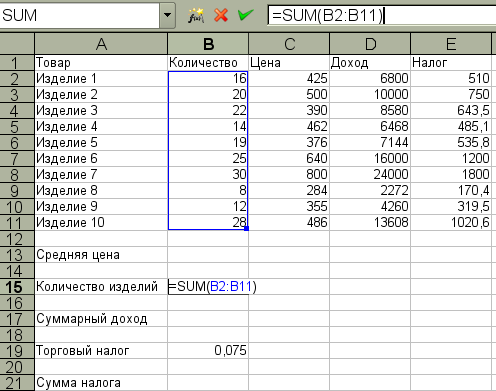
| Назад | Содержание | Далее |
Функции – это встроенные элементы, которые используются в формулах.
Функции реализуют следующие возможности OOo Calc.
Например, среднее значение чисел, находящихся в десяти ячейках диапазона А1:А10 можно вычислить по следующей формуле:
=(А1+А2+А3+А4+А5+А6+А7+А8+А9+А10)/10
Согласитесь, что это не самая удобная формула. Данную формулу можно заменить встроенной функцией рабочего листа OOo Calc:
=AVERAGE(А1:А10), где
AVERAGE – функция вычисления среднего значения чисел диапазона;
А1:А10 – диапазон ячеек, содержащий числа, среднее значение которых требуется найти.
Например, вам необходимо найти наибольшее значение диапазона ячеек. Без использования функции произвести такое вычисление невозможно. Ниже приведена функция, которая позволяет отыскать наибольшее значение в диапазоне ячеек:
=MAX(А1:А100), где
MAX – функция определения наибольшего значения;
А1:А100 – диапазон ячеек, среди которых требуется отыскать наибольшее значение.
Иногда функции позволяют избежать ручного редактирования. Допустим, что в вашей рабочей таблице содержится 1 тысяча фамилий, причем все они введены прописными буквами, например, ИВАНОВ И.И..
Ваш начальник, просматривая список, замечает, что прописные буквы не подходят для указания фамилий в списке адресов, который будет связан с формализированным письмом. Таким образом, вы должны заменить ИВАНОВ И.И. на Иванов И.И..
Для переоформления списка вручную, вам понадобилось бы несколько часов. Но вы можете значительно сэкономить время благодаря функции для изменения регистра букв текста.
=PROPER(А1), где
PROPER – функция, делающая прописной первую букву в каждом слове текста и преобразующая все другие буквы в строчные;
А1 – ячейка, содержащая строку текста.
Выполнение условного вычисления по формулам, позволяющего осуществить реализацию простых алгоритмов принятия решений
Предположим, что вам нужно подсчитать в рабочей таблице комиссионные по результатам продаж какого-либо товара. Если продавец продал продукции более, чем на $100 000, то ставка его комиссионных составляет 7,5%, если меньше, то 5%. Без использования функции вам пришлось бы создавать две разные формулы и правильно употреблять их для каждого значения объема продаж. Ниже приведена функция, которая позволяет рассчитать комиссионные с учетом суммы продаж.
=IF(А1<100000; A1*0,05; A1*0,075), где
IF – функция, которая проверяет, выполняется ли условие, и возвращает одно значение, если оно выполняется, и другое значение, если нет;
А1<100000 – условие;
A1*0,05 – значение, которое возвращается, если условие выполняется;
A1*0,075 – значение, которое возвращается, если условие не выполняется.
Таким образом, если значение ячейки А1 (сумма продаж) будет меньше 100000 (условие выполняется) программа умножит значение ячейки А1 на 0,05 (ставка комиссионных), если же сумма продаж будет больше 100000 (условие не выполняется), программа умножит значение ячейки А1 на 0,075.
Все функции OOo Calc имеют аргументы (данные внутри круглых скобок). В зависимости от того, какие аргументы используются, различают следующие типы функций.
Функции без аргументов. Например, функция RAND, которая генерирует случайное число в интервале между 0 и 1. Даже если функция не использует аргумент, необходимо набирать пустые круглые скобки: =RAND( ).
Функции с одним аргументом: = PROPER(А1).
Функции с фиксированным числом элементов:
=IF(А1<100000; A1*0,05;A1*0,075).
Функции с неопределенным числом аргументов: =MAX(А1:А100).
Функции с необязательными аргументами.
Примечание: Если в функции используется несколько аргументов, то каждый из них отделяется точкой с запятой.
Метод ввода функций вручную заключается в том, что нужно ввести с помощью клавиатуры имя функции и список ее аргументов. Однако часто этот метод оказывается самым эффективным.
Совет:
При вводе функций OOo Calc всегда преобразует символы в их именах к верхнему регистру. Поэтому рекомендуется вводить функции строчными буквами. Если программа не преобразует введенный текст к верхнему регистру, значит, она не распознала запись как функцию, т.е. вы ввели ее неправильно.
Задание:
Установите табличный курсор в ячейку общего количества изделий – В15.
В строке формул наберите следующее выражение: =SUM(В2:В11)
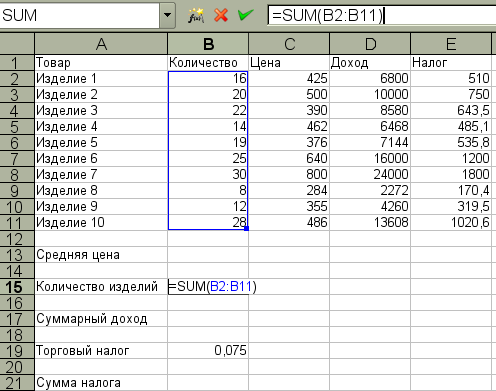
Рис. 15.
Нажмите клавишу <Enter>.
Убедитесь, что в ячейке В15 появилось числовое значение.
Сохраните таблицу.
Для ввода функции и ее аргументов в полуавтоматическом режиме предназначено средство Мастер функций, которое обеспечивает правильное написание функции, соблюдения необходимого количества аргументов и их правильную последовательность.
Задание:
Перейдите в ячейку С13 – эта ячейка будет содержать формулу для определения средней цены изделий.
Вызовите диалоговое окно Мастер
функций. Для этого выберите команду
Вставка => Функция или
щелкните на кнопке Вставка функции
![]() ,
которая находится около строки формул.
,
которая находится около строки формул.
В поле Категория выберите Все.
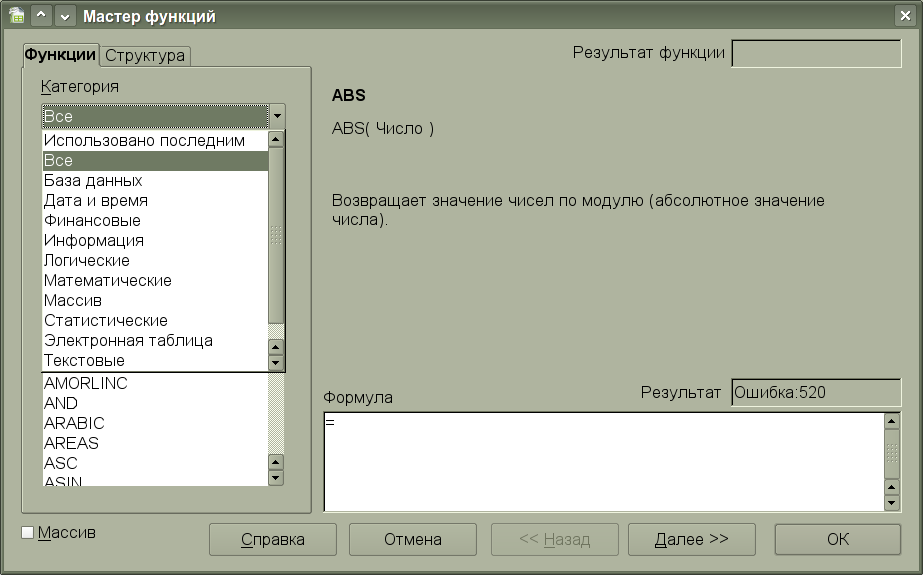
Рис. 16.
В поле Выберите функцию найдите функцию AVERAGE (СРЗНАЧ). Обратите внимание, что при выборе функции в левой части диалогового окна появляется список ее аргументов вместе с кратким описанием.
Ознакомьтесь с описанием функции, затем нажмите кнопку ОК
В окне Аргументы функции в поле Число 1 введите диапазон ячеек, среди значений которых требуется найти среднее значение.
Щелкните на кнопке сворачивания
![]() диалогового
окна, расположенной в правой части
поля Число 1. Это приведет к временному
сворачиванию окна, в результате чего
будет виден весь рабочий лист.
диалогового
окна, расположенной в правой части
поля Число 1. Это приведет к временному
сворачиванию окна, в результате чего
будет виден весь рабочий лист.
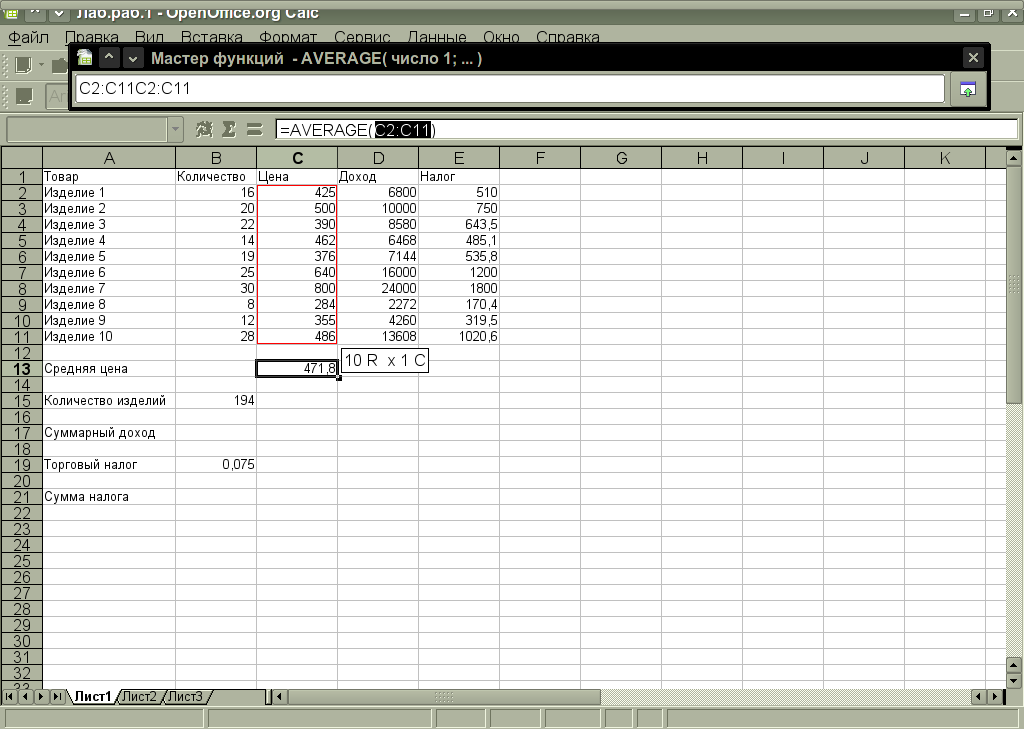
Рис. 17.
В рабочем листе выделите диапазон ячеек, среди значений которых требуется найти среднее: С2:С11.
Снова щелкните на кнопке сворачивания диалогового окна. Отобразится окно, в ее нижней части будет представлен результат вычисления функции
Поскольку вы собираетесь вычислить среднее значение только одного диапазона значений, нет необходимости вводить какие-нибудь дополнительные аргументы. Щелкните на кнопке ОК.
Убедитесь, что в ячейке С13 появилось числовое значение.
Совет:
На панели инструментов Стандартная расположена кнопка инструмента Автосумма , имеющая раскрывающийся список. Данный инструмент обеспечивает быстрый доступ к таким математическим функциям, как SUM, AVERAGE, COUNT, МАХ и MIN.
Задание для самостоятельной работы:
Используя соответствующие функции, рассчитайте значения суммарного дохода и суммы налога.
Сравните полученные результаты с рис. 18.
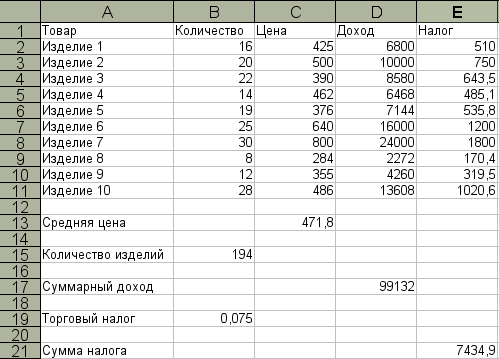
Рис. 18.
Сохраните таблицу.
| Назад | Содержание | Далее |